Étapes détaillées - ASA 900
 Suggérer des modifications
Suggérer des modifications


Cette page fournit des instructions détaillées pour l'installation d'un système NetApp classique. Utilisez cet article si vous souhaitez obtenir des instructions d'installation plus détaillées.
Étape 1 : préparer l'installation
Pour installer votre système, vous devez créer un compte sur le site de support NetApp, enregistrer votre système et obtenir les clés de licence. Vous devez également inventorier le nombre et le type de câbles appropriés pour votre système et collecter des informations réseau spécifiques.
Vous devez avoir accès au "NetApp Hardware Universe" pour plus d'informations sur les exigences du site ainsi que sur les informations supplémentaires sur votre système configuré.
Vous pouvez également avoir accès au "Notes de version de ONTAP 9" Pour votre version de ONTAP pour plus d'informations sur ce système.
Vous devez fournir les informations suivantes sur votre site :
-
Espace rack pour le système de stockage
-
Tournevis Phillips n°2
-
Câbles réseau supplémentaires pour connecter votre système à votre commutateur réseau et à votre ordinateur portable ou console avec un navigateur Web
-
Déballez le contenu de toutes les boîtes.
-
Notez le numéro de série du système depuis les contrôleurs.
-
Faites un inventaire et notez le nombre et le type de câbles que vous avez reçus.
Le tableau suivant identifie les types de câbles que vous pouvez recevoir. Si vous recevez un câble non répertorié dans le tableau, reportez-vous à la Hardware Universe pour localiser le câble et identifier son utilisation.
Type de câble… Numéro de pièce et longueur Type de connecteur Pour… Câble de données 25 GbE
X66240A-05 (112-00639), 0,5 M.
X66240A-2 (112-00598), 2 M.
X66240A-5 (112-00600), 5 m

Câble réseau
FC 32 Gbit/s (SFP+ Op)
X66250-2 (112-00342), 2 M.
X66250-5 (112-00344), 5 m
X66250-15 (112-00346), 15 M.

Câble réseau optique FC
Câble réseau 40 GbE
X66100-1 (112-00542), 1 m
X66100-3 (112-00543), 3 m
X66100-5 (112-00544), 5 m

Données Ethernet, réseau en cluster
Câble 100 GbE
X66211B-1 (112-00573), 1 m
X66211B-2 (112-00574), 2 M.
X66211B-5 (112-00576), 5 m

Réseau,
Stockage NVMe,
Données Ethernet,
réseau de clusters
Câbles optiques
X66031A (112-00436), 1 m
X66032A (112-00437), 2 M.
X66033A (112-00438), 3 M.

Réseau optique FC
Cat 6, RJ-45 (selon la commande)
Références X6585-R6 (112-00291), 3 m
X6562-R6 (112-00196), 5 m

Réseau de gestion et données Ethernet
Câble de console micro-USB
Sans objet

Connexion de la console pendant la configuration du logiciel sur un ordinateur portable/console autre que Windows ou Mac
Câbles d'alimentation
Sans objet

Mise sous tension du système
-
Vérifiez le "Guide de configuration de ONTAP" et recueillez les informations requises répertoriées dans ce guide.
Étape 2 : installer le matériel de fixation
Vous devez installer votre système sur un rack de 4 montants ou une armoire système NetApp, le cas échéant.
-
Installez les kits de rails, au besoin.
-
Installez et sécurisez votre système en suivant les instructions fournies avec le kit de rails.
Vous devez être conscient des problèmes de sécurité associés au poids du système. -
Fixez les dispositifs de gestion des câbles (comme illustré).
-
Placez le panneau à l'avant du système.
Le schéma suivant illustre à quoi ressemble un système type et où se trouvent les principaux composants à l'arrière du système :

Étape 3 : connectez les câbles des contrôleurs à votre réseau
Vous pouvez connecter les contrôleurs à votre réseau en utilisant la méthode de cluster sans commutateur à deux nœuds ou en utilisant le réseau d'interconnexion de cluster.
Le réseau de gestion, le réseau de données et les ports de gestion des contrôleurs sont connectés aux commutateurs. Les ports d'interconnexion de cluster sont câblés sur les deux contrôleurs.
Vous devez avoir contacté votre administrateur réseau pour obtenir des informations sur la connexion du système aux commutateurs.
Veillez à vérifier le sens des languettes de fixation du câble lors de l'insertion des câbles dans les orifices. Les languettes de fixation des câbles sont destinées à tous les ports de module réseau.


|
Lorsque vous insérez le connecteur, vous devez le sentir en place ; si vous ne le sentez pas, retirez-le, tournez-le et réessayez. |
-
Utilisez l'animation ou l'illustration pour terminer le câblage entre les contrôleurs et les commutateurs :
Animation : câblé à un cluster sans commutateur à deux nœudsÉtape Effectuer des opérations sur chaque contrôleur 
Câblage des ports d'interconnexion de cluster :
-
Logements A4 et B4 (e4a)
-
Fente A8 et B8 (e8a)


Reliez les ports de gestion du contrôleur (clé en charge).


Câblage des commutateurs réseau 25 GbE :
Ports des logements A3 et B3 (e3a et e3c) et A9 et B9 (e9a et e9c) vers les commutateurs réseau 25 GbE.

40 GbE commutateurs réseau hôte :
Reliez les ports b côté hôte dans les logements A4 et B4 (e4b) et A8 et B8 (e8b) au commutateur hôte.


Câbles de connexions FC 32 Gb :
Reliez les ports A5 et B5 (5a, 5b, 5c et 5d) et les connecteurs A7 et B7 (7a, 7b, 7c et 7d) aux commutateurs réseau FC 32 Gbit.


-
Attachez les câbles aux bras de gestion des câbles (non illustrés).
-
Connectez les câbles d'alimentation aux blocs d'alimentation et connectez-les à différentes sources d'alimentation (non illustrées). Les PSU 1 et 3 fournissent l'alimentation à tous les composants de la face A, tandis que les PSU2 et PSU4 fournissent l'alimentation à tous les composants de la face B.
-
Le réseau de gestion, le réseau de données et les ports de gestion des contrôleurs sont connectés aux commutateurs. Les ports d'interconnexion de cluster et haute disponibilité sont câblés sur le commutateur de cluster/haute disponibilité.
Vous devez avoir contacté votre administrateur réseau pour obtenir des informations sur la connexion du système aux commutateurs.
Veillez à vérifier le sens des languettes de fixation du câble lors de l'insertion des câbles dans les orifices. Les languettes de fixation des câbles sont destinées à tous les ports de module réseau.


|
Lorsque vous insérez le connecteur, vous devez le sentir en place ; si vous ne le sentez pas, retirez-le, retournez-le et réessayez. |
-
Utilisez l'animation ou l'illustration pour terminer le câblage entre les contrôleurs et les commutateurs :
Animation - câble a du bloc d'instruments commutéÉtape Effectuer des opérations sur chaque contrôleur 
Câblage des ports d'interconnexion de cluster a :
-
Connecteurs A4 et B4 (e4a) sur le commutateur de réseau du cluster.
-
Les connecteurs A8 et B8 (e8a) du commutateur de réseau du cluster.


Reliez les ports de gestion du contrôleur (clé en charge).


Câble 25 GbE switchs réseau :
Ports des logements A3 et B3 (e3a et e3c) et A9 et B9 (e9a et e9c) vers les commutateurs réseau 25 GbE.

40 GbE commutateurs réseau hôte :
Reliez les ports b côté hôte dans les logements A4 et B4 (e4b) et A8 et B8 (e8b) au commutateur hôte.


Câbles de connexions FC 32 Gb :
Reliez les ports A5 et B5 (5a, 5b, 5c et 5d) et les connecteurs A7 et B7 (7a, 7b, 7c et 7d) aux commutateurs réseau FC 32 Gbit.


-
Attachez les câbles aux bras de gestion des câbles (non illustrés).
-
Connectez les câbles d'alimentation aux blocs d'alimentation et connectez-les à différentes sources d'alimentation (non illustrées). Les PSU 1 et 3 fournissent l'alimentation à tous les composants de la face A, tandis que les PSU2 et PSU4 fournissent l'alimentation à tous les composants de la face B.

-
Étape 4 : câblage des contrôleurs aux tiroirs disques
Reliez un tiroir de disque NS224 ou deux tiroirs de disques NS224 à vos contrôleurs.
Vous devez connecter chaque contrôleur aux modules NSM du tiroir de disque NS224.
-
Assurez-vous de vérifier que la flèche de l'illustration indique l'orientation correcte du connecteur de câble à languette. La languette de retrait des câbles des modules de stockage est vers le haut, tandis que les languettes de retrait des étagères sont vers le bas.

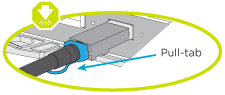

|
Lorsque vous insérez le connecteur, vous devez le sentir en place ; si vous ne le sentez pas, retirez-le, tournez-le et réessayez. |
-
Utilisez l'animation ou les dessins suivants pour connecter les contrôleurs à un seul tiroir de disque NS224.
Animation : raccorder un seul tiroir NS224Étape Effectuer des opérations sur chaque contrôleur 
-
Connectez le port e2a du contrôleur au port e0a du NSM A du shelf.
-
Connectez le port e10b du contrôleur A au port e0b sur le NSM B du tiroir.

Câble 100 GbE

-
Connectez le port e2a du contrôleur B au port e0a du NSM B du shelf.
-
Connectez le port e10b du contrôleur B au port e0b sur le NSM A du tiroir.

Câble 100 GbE
-
Vous devez connecter chaque contrôleur aux modules NSM des tiroirs disques NS224.
-
Assurez-vous de vérifier que la flèche de l'illustration indique l'orientation correcte du connecteur de câble à languette. La languette de retrait des câbles des modules de stockage est vers le haut, tandis que les languettes de retrait des étagères sont vers le bas.

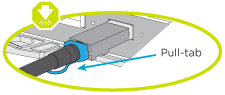

|
Lorsque vous insérez le connecteur, vous devez le sentir en place ; si vous ne le sentez pas, retirez-le, tournez-le et réessayez. |
-
Utilisez l'animation ou le schéma ci-dessous pour connecter les câbles du contrôleur à deux tiroirs disques NS224.
Animation : raccorder deux clayettes NS224Étape Effectuer des opérations sur chaque contrôleur 
-
Connectez le port e2a du contrôleur à NSM A e0a sur le tiroir 1.
-
Connectez le port e10b du contrôleur A au port NSM B e0b sur le tiroir 1.
-
Connectez le port e2b du contrôleur A au port NSM B e0b sur le tiroir 2.
-
Connectez le port e10a du contrôleur a à NSM A e0a sur le tiroir 2.

Câble 100 GbE

-
Connectez le port e2a du contrôleur B au NSM B e0a du tiroir 1.
-
Connectez le port e10b du contrôleur B au NSM A e0b sur le tiroir 1.
-
Connectez le port du contrôleur B e2b au NSM A e0b sur le tiroir 2.
-
Brancher le port e10a du contrôleur B sur le NSM B e0a du tiroir 2.

Câble 100 GbE
-
Étape 5 : installation et configuration complètes du système
Vous pouvez effectuer la configuration et l'installation du système en utilisant la découverte de cluster uniquement avec une connexion au commutateur et à l'ordinateur portable, ou en vous connectant directement à un contrôleur du système, puis en vous connectant au commutateur de gestion.
Si la détection réseau est activée sur votre ordinateur portable, vous pouvez effectuer l'installation et la configuration du système à l'aide de la détection automatique des clusters.
-
Utilisez l'animation ou la mise en plan suivante pour définir un ou plusieurs ID de tiroir disque :
Les étagères NS224 sont pré-définies pour les ID de tiroir 00 et 01. Si vous souhaitez modifier les ID de tiroir, vous devez créer un outil pour l'insérer dans le trou où se trouve le bouton. Pour "Modifiez l'ID de tiroir NS224"des instructions détaillées, reportez-vous à la section.
Animation : définissez les ID de tiroirs de disques NVMe
Capuchon d'extrémité de tablette

Plateau de tablette

LED de l'ID de tiroir

Bouton de configuration de l'ID de tiroir
-
Mettez les boutons marche/arrêt sur les alimentations des deux nœuds.
Animation : mettez les contrôleurs sous tensionLe démarrage initial peut prendre jusqu'à huit minutes. -
Assurez-vous que la détection réseau de votre ordinateur portable est activée.
Consultez l'aide en ligne de votre ordinateur portable pour plus d'informations.
-
Utilisez l'animation suivante pour connecter votre ordinateur portable au commutateur de gestion.
Animation : connectez votre ordinateur portable au commutateur de gestion -
Sélectionnez une icône ONTAP pour découvrir :
-
Ouvrez l'Explorateur de fichiers.
-
Cliquez sur réseau dans le volet gauche, cliquez avec le bouton droit de la souris et sélectionnez refresh.
-
Double-cliquez sur l'une des icônes ONTAP et acceptez les certificats affichés à l'écran.
XXXXX est le numéro de série du système du nœud cible.
System Manager s'ouvre.
-
-
Utilisez la configuration assistée de System Manager pour configurer votre système à l'aide des données collectées dans le "Guide de configuration de ONTAP".
-
Configurez votre compte et téléchargez Active IQ Config Advisor :
-
Connectez-vous à votre compte existant ou créez un compte.
-
Enregistrez votre système.
-
Téléchargez Active IQ Config Advisor.
-
-
Vérifiez l'état de santé de votre système en exécutant Config Advisor.
-
Une fois la configuration initiale terminée, reportez-vous à la section "Documentation sur ONTAP 9" pour plus d'informations sur la configuration de fonctions supplémentaires dans ONTAP.
Si vous n'utilisez pas un ordinateur portable ou une console Windows ou Mac ou si la détection automatique n'est pas activée, vous devez terminer la configuration et la configuration à l'aide de cette tâche.
-
Branchez et configurez votre ordinateur portable ou votre console :
-
Définissez le port de console de l'ordinateur portable ou de la console sur 115,200 bauds avec N-8-1.
Consultez l'aide en ligne de votre ordinateur portable ou de votre console pour savoir comment configurer le port de console. -
Connectez le câble de la console à l'ordinateur portable ou à la console à l'aide du câble de console fourni avec le système, puis connectez l'ordinateur portable au commutateur de gestion du sous-réseau de gestion.
-
Attribuez une adresse TCP/IP à l'ordinateur portable ou à la console à l'aide d'une adresse située sur le sous-réseau de gestion.
-
-
Utilisez l'animation suivante pour définir un ou plusieurs ID de tiroir disque :
Les étagères NS224 sont pré-définies pour les ID de tiroir 00 et 01. Si vous souhaitez modifier les ID de tiroir, vous devez créer un outil pour l'insérer dans le trou où se trouve le bouton. Pour "Modifiez l'ID de tiroir NS224"des instructions détaillées, reportez-vous à la section.
Animation : définissez les ID de tiroirs de disques NVMe
Capuchon d'extrémité de tablette

Plateau de tablette

LED de l'ID de tiroir

Bouton de configuration de l'ID de tiroir
-
Mettez les boutons marche/arrêt sur les alimentations des deux nœuds.
Animation : mettez les contrôleurs sous tensionImage :[numéro de légende 1] drw_a900_POWER-on_IEOPS-941.svg[largeur=500px]
Le démarrage initial peut prendre jusqu'à huit minutes. -
Attribuez une adresse IP initiale de gestion des nœuds à l'un des nœuds.
Si le réseau de gestion dispose de DHCP… Alors… Configuré
Notez l'adresse IP attribuée aux nouveaux contrôleurs.
Non configuré
-
Ouvrez une session de console à l'aide de PuTTY, d'un serveur de terminal ou de l'équivalent pour votre environnement.
Consultez l'aide en ligne de votre ordinateur portable ou de votre console si vous ne savez pas comment configurer PuTTY. -
Saisissez l'adresse IP de gestion lorsque le script vous y invite.
-
-
Utilisez System Manager sur votre ordinateur portable ou sur la console pour configurer votre cluster :
-
Indiquez l'adresse IP de gestion des nœuds dans votre navigateur.
Le format de l'adresse est https://x.x.x.x. -
Configurez le système à l'aide des données que vous avez collectées dans "Guide de configuration de ONTAP"
-
-
Configurez votre compte et téléchargez Active IQ Config Advisor :
-
Connectez-vous à votre compte existant ou créez un compte.
-
Enregistrez votre système.
-
Téléchargez Active IQ Config Advisor.
-
-
Vérifiez l'état de santé de votre système en exécutant Config Advisor.
-
Une fois la configuration initiale terminée, reportez-vous à la section "Documentation sur ONTAP 9" pour plus d'informations sur la configuration de fonctions supplémentaires dans ONTAP.














